第42部・第8回 世界最大の音楽配信サービスとは?
第42部 スタンダードノートで秋を楽しむ
第42部・第8回 世界最大の音楽配信サービスとは?
●講座で使用しているノートパソコン

「大江戸ぱそこんライフ」
【登場人物紹介】
デジ形平次…江戸中に名を知られた腕利きの岡っ引。意外にも趣味はパソコンで、事件のない時は日がな一日ノートパソコンに向かっている。
アナ六…デジ形平次の子分で、名前のとおりのアナログ人間。パソコンを使いこなせるようになりたいが、いつもトンチンカンなことを言ってデジ形を呆れさせている。
ミドリ…デジ形平次の女房。パソコンに関してはデジ形より詳しいというのがもっぱらの噂。
彼らがお送りする時空を超えた『NEWぱそこんライフ講座』、さて今回のお話は……。
世界最大の音楽配信サービスがこの秋スタート
アナ六「さっき外を歩いていたら、風がピューピュー吹くなかを、落ち葉が舞ってましたぜ」
デジ形「秋深し……」
ミドリ 「『となりは何をする人ぞ』だね。でも、本当は『秋深き』って言うらしいよっ」
「『となりは何をする人ぞ』だね。でも、本当は『秋深き』って言うらしいよっ」
アナ六「おや、となりの人、じゃなくて親分は、パソコンに向かって何をしているので?」
デジ形「うむ、秋をテーマにしたプレイリストでも聞こうと思ってな」
アナ六「パソコンで音楽を聴こうとしていたんですね。それにしても、見慣れない画面ですねえ」
デジ形 「こいつはこの秋から日本でも始まった『Spotify(スポティファイ)』っていう音楽配信サービスだ」
「こいつはこの秋から日本でも始まった『Spotify(スポティファイ)』っていう音楽配信サービスだ」
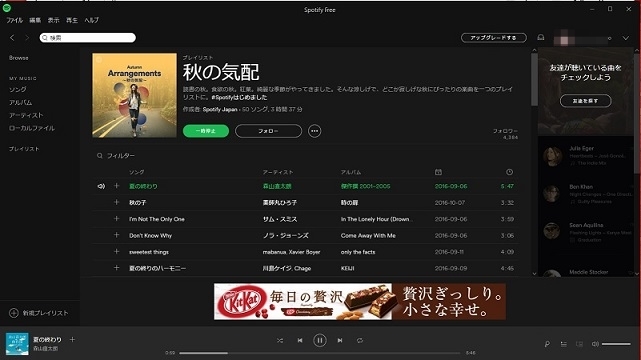
音楽配信サービス「Spotify(スポティファイ)」で音楽を聴くときのアプリの画面。下のほうのバナー広告は、無料の「Spotify Free」で聴くときに表示されるものです。
アナ六「こいつは面白そうですねえ。でも、こういうサービスって、前にもありませんでしたっけ?」
デジ形「うむ。1年以上も前になるが、『AppleMusic(アップルミュージック)』や『Google Play Music(グーグルプレイミュージック)』を紹介したことがあったな」
ミドリ 「Amazonのサービス『Amazonプライム』でも、『Prime Music』っていう聴き放題の音楽配信サービスがあるね」
「Amazonのサービス『Amazonプライム』でも、『Prime Music』っていう聴き放題の音楽配信サービスがあるね」
アナ六「このスポなんとかっていうのは、どんな特徴があるんですかい?」
デジ形「Spotifyと先行のサービスとの一番の違いというと、定額聴き放題の音楽配信以外に、無料の音楽配信も楽しめるっていうことだ」
アナ六「ええっ、無料で音楽が聴き放題なんですかい?」
デジ形「まあ、正確には聴き放題っていうことでもねえんだが、これから詳しく紹介していこう」
アナ六 「おおっ、タダだったら聴かずにいられませんぜ!」
「おおっ、タダだったら聴かずにいられませんぜ!」
曲の間に広告が入る無料のコース
アナ六「このサービスも、また黒船みてえに、太平洋の向こう側から来たんですかい?」
デジ形「グーグルとかヤフーとか、外国から来たサービスっていうと、たいていアメリカ発だが、今回のこのSpotifyは、北欧のスウェーデンが発祥の地だ」
アナ六「へえーっ、そいつは意外ですねえ」
デジ形 「最初にヨーロッパで普及したあと、アメリカに進出して、今では1億人の利用者がいるっていう巨大な音楽配信サービスに成長した」
「最初にヨーロッパで普及したあと、アメリカに進出して、今では1億人の利用者がいるっていう巨大な音楽配信サービスに成長した」
ミドリ「北欧っていったら、黒船じゃなくてバイキングのイメージだね」
アナ六 「それが海賊じゃなくて、タダで音楽を聴かせてくれるっていうんですかい?気前のいいことで」
「それが海賊じゃなくて、タダで音楽を聴かせてくれるっていうんですかい?気前のいいことで」
デジ形「そこをちゃんと説明しておくと、Spotifyにはふたつのコースがあって、ひとつはタダで聴ける『Spotify Free』、もうひとつは月額980円の『Spotify Premium』だ」
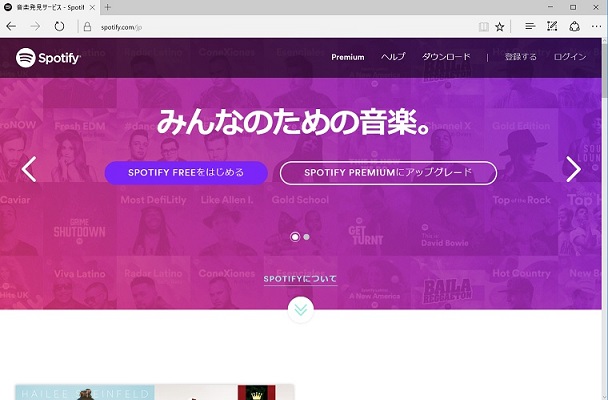
SpotifyのWebサイトのトップページ。アカウント登録のほか、フリーとプレミアムのサービスの違いの説明や、専用アプリのダウンロードなども行えます。
アナ六「月に一定の金をとるっていうのは、ほかの音楽配信と同じですねえ。このタダと有料の違いは、どんなところにあるので」
デジ形「いろいろあるんだが、まず、無料のほうには広告が入る」
アナ六「ゲームとかでもよくあるやつで、画面の中に広告が出てくるんですね」
デジ形「それもあるが、もうひとつ、何曲か続けて聞くと、曲の合間に音声の広告が入るんだ」
アナ六「まるでラジオのコマーシャルみたいですねえ」
デジ形「あと、パソコンやタブレットでは、30日あたりで最大15時間までしか聴けねえっていう話だ」
ミドリ「1日あたりだと30分っていうことになるね。ちなみにスマホで聴く場合は、時間制限はないけれど、『シャッフルモード』しか利用できなくて、聴きたい曲を選んで聴くことができないようだよっ」
アナ六 「そいつはちょいと厳しいですねえ」
「そいつはちょいと厳しいですねえ」
デジ形「あと、有料のPremiumでは、音質も向上するし、曲をダウンロードして、パソコンをインターネットにつなげなくても聴くことができる。まあ、無料で聴いていて気に入ったら、Premiumに切り替えるのもいいだろう」
ミドリ 「ちなみに、Premiumでは30日間無料体験もできるよっ」
「ちなみに、Premiumでは30日間無料体験もできるよっ」
アナ六「ムムム、そうやって、有料のコースのほうに誘い込むわけですね」
デジ形「値段は、先行する聴き放題の音楽配信サービスとほぼ同じだ。曲やアルバムを購入することを考えれば、それほど高くはねえと思うぞ」
アカウントを作成してアプリをインストール
アナ六「で、このサービスはどうやって始めるので?」
デジ形「最初はSpotifyのウェブサイト( https://www.spotify.com/jp/ )で、無料と有料のいずれかのコースを選び、アカウントを登録する」
アナ六 「アカウントっていうと、例の面倒くさいやつですね」
「アカウントっていうと、例の面倒くさいやつですね」
ミドリ「Facebookのアカウントで登録することもできるけど、Facebookの友達リストへのアクセス許可を求めてきたりするから、注意したほうがいいね」
デジ形「Facebookの友達と、一緒にSpotifyを楽しみたいというなら構わないだろうが、そうでなければチェックボックスを外しておくべきだな」
アナ六 「この手の操作の常で、あまり考えずに先に進んでしまいそうだなあ」
「この手の操作の常で、あまり考えずに先に進んでしまいそうだなあ」
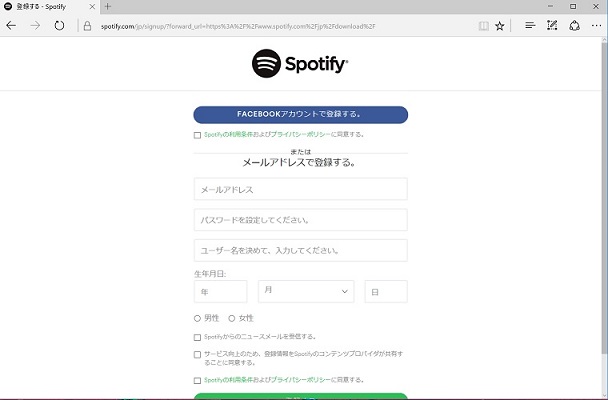
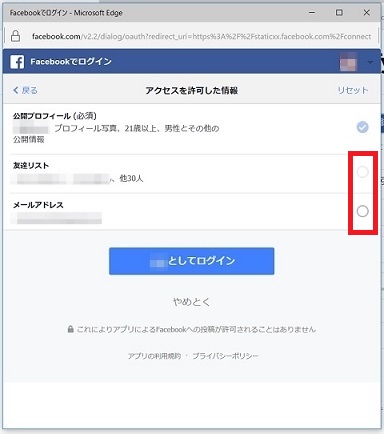
Spotify のアカウント作成画面と、Facebookアカウントで登録する場合に表示されるアクセス許可のウィンドウ。Facebookアカウントを利用する場合、友達リストやメールアドレスなどのアクセス許可を求めてくるので、イヤな場合は右側のチェックをクリックしてチェックを外しておきましょう。
デジ形 「アカウントを登録したら、次はSpotifyのアプリをパソコンにインストールする。それが終了したら、アプリを起動して、登録したアカウントでログインするっていうわけだ」
「アカウントを登録したら、次はSpotifyのアプリをパソコンにインストールする。それが終了したら、アプリを起動して、登録したアカウントでログインするっていうわけだ」
アナ六「Spotifyってえのは、アプリで音楽を聴く仕組みになってるんですね」
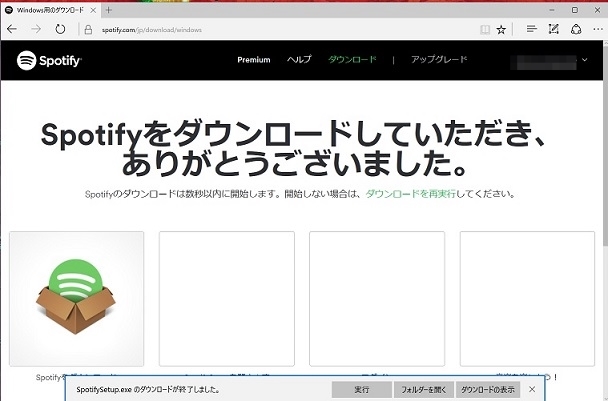
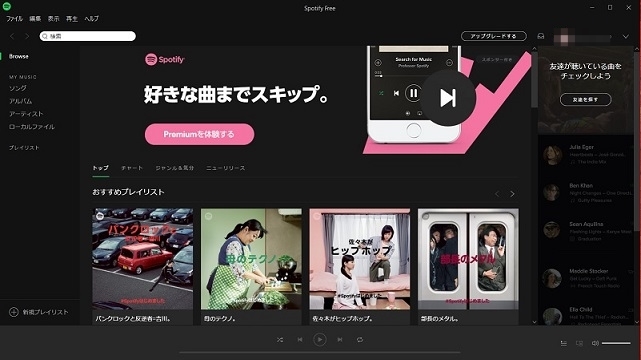
アカウントを登録したら、SpotifyのWebサイトからダウンロードしたアプリを起動し、アカウントを入力すると、Spotifyで音楽を楽しむことができるようになります。
おすすめプレイリストで曲との出会いを楽しむ
デジ形「Spotifyでの音楽の楽しみ方だが、まずは『おすすめプレイリスト』で、聴きたいイメージのリストを探して聴くっていうのがある。最初に画面で見せた秋のイメージの曲を集めたのも、この、おすすめプレイリストから選んだものだ」
アナ六「でも、好きな歌手とか曲とかは聴けないので?」
ミドリ 「そういう聴き方もできるけど、こっちでは知らない曲との出会いが楽しめるわけさ。最近の音楽配信サービスならではの聴き方だね」
「そういう聴き方もできるけど、こっちでは知らない曲との出会いが楽しめるわけさ。最近の音楽配信サービスならではの聴き方だね」
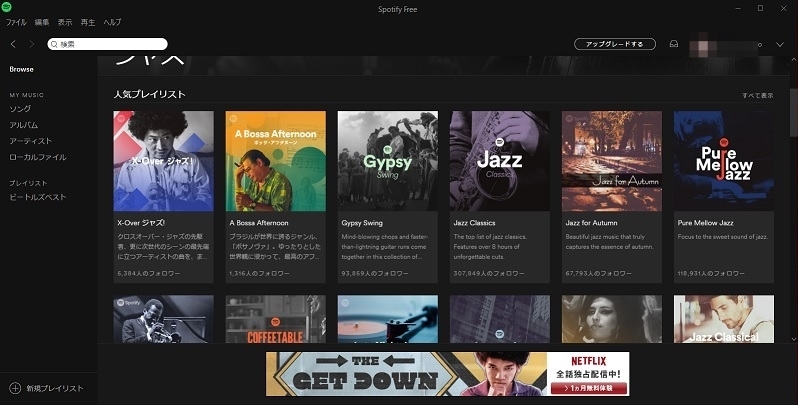
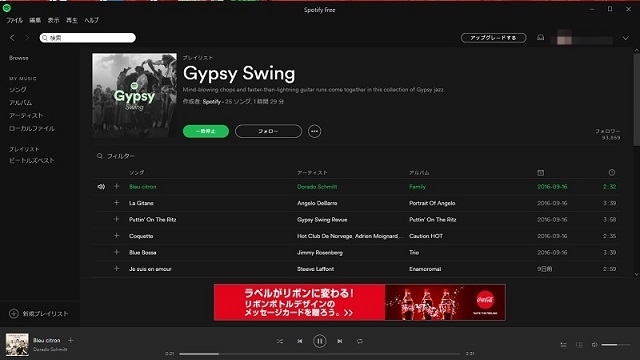
ジャンルからプレイリストを選んで、曲をかけているところ。プレイリストのジャンルにはジャズやクラシックなどの音楽ジャンルのほか、「パーティー」や「ワークアウト」のような、聴く状況に合わせたジャンルも作られています。
好きなアーチストや曲は「フォロー」して「MY MUSIC」から聴く
デジ形「で、好きな歌手や曲を聴く方法だが、これはよくある検索機能を使って探せばいい」
アナ六「それだったら、すぐにみつかりそうですねえ」
デジ形「ただ、注意したいのは、Spotifyでは4000万曲以上が聴けるといっているが、それでも世の中のすべての曲があるわけではない。歌手の名前で検索しても、聴きたい曲がないことも多いぞ」
ミドリ「そこらへんは、有料のコースを申し込む前にチェックしておきたいねえ。まあ、日本の歌手や曲がそれほど多くないのは仕方がないかもしれないけど」
アナ六 「あっしは、あまり洋楽は得意じゃないので、そこは残念ですねえ」
「あっしは、あまり洋楽は得意じゃないので、そこは残念ですねえ」
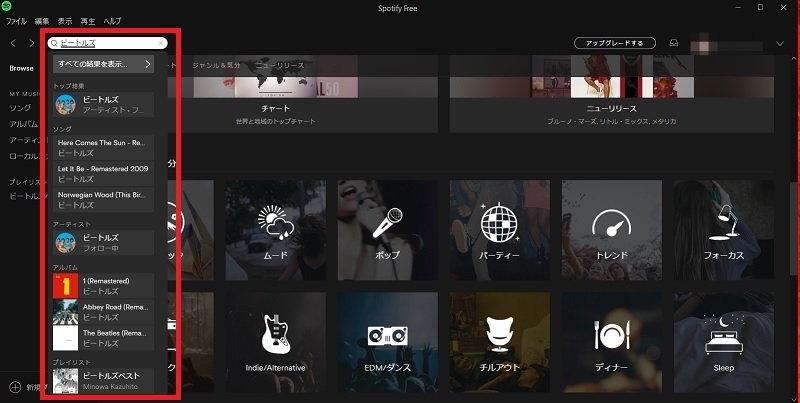
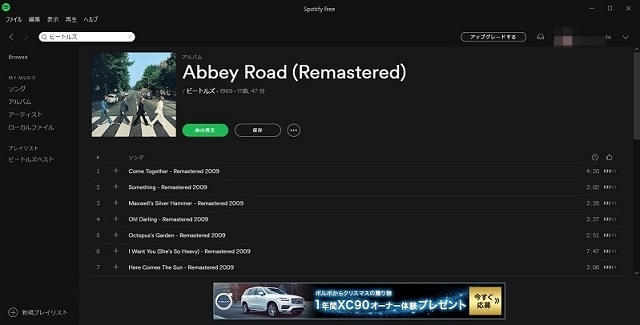
検索した歌手やバンドの曲が収録されていれば、下のほうにアルバムなどを選んで聞くことができます。
デジ形「あと、お気に入りの歌手やバンド、曲をみつけたら『フォロー』ボタンをクリックするといいぞ。そうすれば、『MY MUSIC』に登録され、いちいち検索などしなくても、すぐに聴けるようになる」
ミドリ 「歌手をフォローすると、その人に関する最新情報が届くこともあるらしいよっ」
「歌手をフォローすると、その人に関する最新情報が届くこともあるらしいよっ」
アナ六「フォローとかって、SNSのツイッターのようですねえ」
デジ形「うむ。SNS的な機能もあるからな」
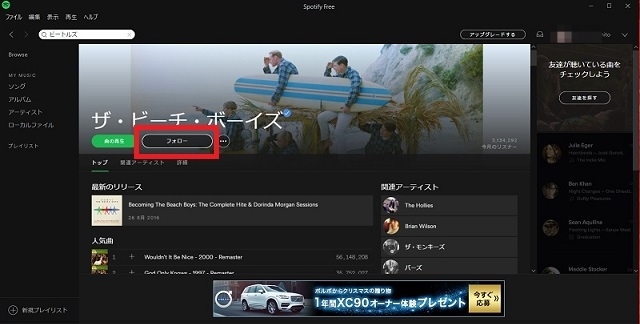
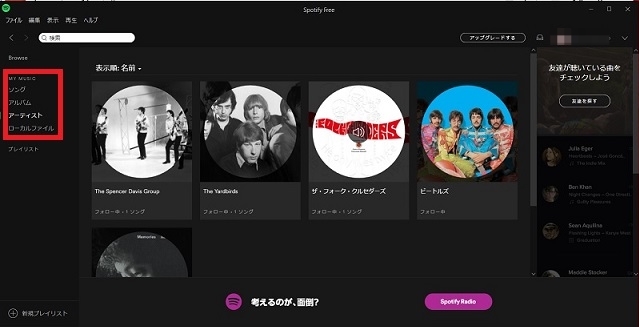
アーティストを「フォロー」すると、画面の左側にある「MY MUSIC」からすぐに選べるようになります。曲の場合は、曲名の右側に表示される「…」ボタンのメニューから「MY MUSICに保存」を選びます。
好きな曲を集めてプレイリストを作る
デジ形 「最初におすすめプレイリストを紹介したが、あれと同じように、自分で好きな曲を集めたプレイリストを作って、曲を聴くこともできるぞ」
「最初におすすめプレイリストを紹介したが、あれと同じように、自分で好きな曲を集めたプレイリストを作って、曲を聴くこともできるぞ」
アナ六「確か親分が聴いていたプレイリストは、秋のイメージの曲を集めたものでしたね」
ミドリ「好きな歌手のベスト曲集みたいなのを作ってもいいだろうね」
アナ六「曲を集めたり、曲順を決めるのに手間がかかりそうですが、それが楽しみでもあるんですね」
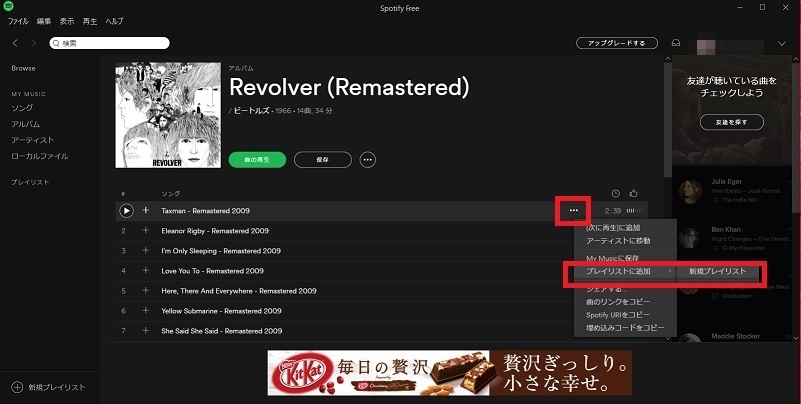
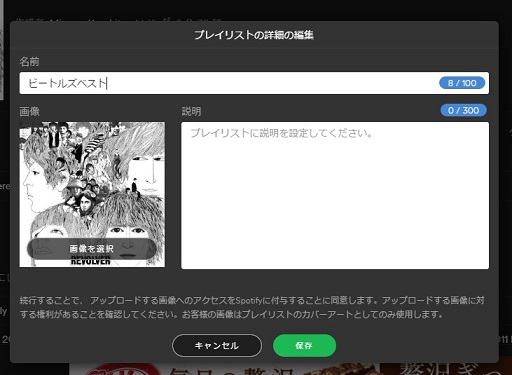
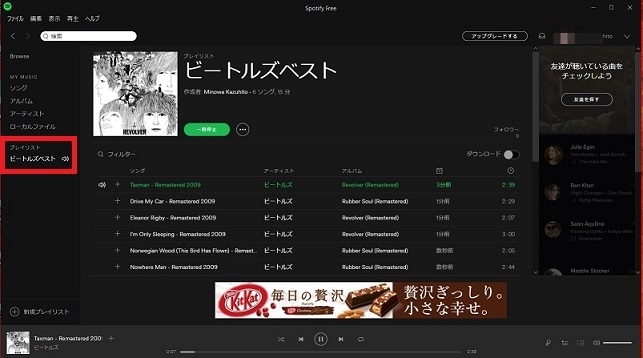
曲名の右側に表示される「…」をクリックし、「プレイリストに追加」を選び、さらに「新規プレイリスト」を選ぶと、2枚目の画面のようにプレイリストのタイトルなどを編集します。そのプレイリストに曲を追加して曲順を決めたら、画面左側のプレイリストから選んで、プレイリストの曲を聴くことができます。ちなみにプレイリストは、基本的にほかのユーザーにも公開されますが、非公開にすることもできます。
歌詞を見ながら歌を聴けるカラオケ譲りの機能
デジ形「最後に紹介するのは歌詞の表示機能だ。曲が流れるときに、歌詞ボタンがついていれば、それをクリックすることで、曲に合わせて歌詞が表示され、一緒に歌うことができるぞ」
アナ六 「おおっ、パソコンでカラオケができるっていうわけで。そいつはいいですねえ」
「おおっ、パソコンでカラオケができるっていうわけで。そいつはいいですねえ」
ミドリ「まあ、すべての曲じゃあないところが、少し残念だけどね」
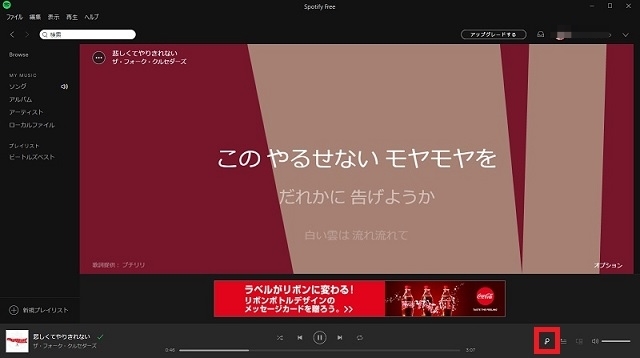
画面の右下にマイクのアイコンが表示されている曲は、歌詞を表示しながら曲を聴くことができます。
アナ六「あれっ、今気づいたんですが、今まで聴いてたのは外部のスピーカーとかにつないだんじゃなくて、パソコンから直接出ている音だったんですね」
ミドリ「ノートパソコンにしては、なかなか迫力のある音が出ているね」
デジ形 「前にも紹介したが、dynabook T75の内蔵スピーカーは、オーディオメーカーのオンキヨーと共同開発したもので、どんなジャンルの楽曲でも自然ないい音で聴けるようにチューニングされているからな」
「前にも紹介したが、dynabook T75の内蔵スピーカーは、オーディオメーカーのオンキヨーと共同開発したもので、どんなジャンルの楽曲でも自然ないい音で聴けるようにチューニングされているからな」
アナ六「音楽を聴くのもバッチリっていうわけで」
デジ形「まあ、外部スピーカーもそうだが、ヘッドホンアンプを通してヘッドホンで聴いたり、ハイレゾ音源を聴いたり、DAC(デジタルアナログコンバーター)をつないでステレオアンプで聴いたりとか、パソコンで音楽を聴く方法もいろいろ増えたな」
アナ六 「あっしはヘッドホンで聴いて、『ヨー、ヨー』とか言ってみたいですぜ」
「あっしはヘッドホンで聴いて、『ヨー、ヨー』とか言ってみたいですぜ」
ミドリ「洋楽のラップのことを言ってるのかね?」
アナ六「そのとおりで。シャレた若者がよくカッコつけてやってるじゃないですか」
デジ形 「うーん、チョンマゲにラップというのはいかがなものかな?」
「うーん、チョンマゲにラップというのはいかがなものかな?」
アナ六「いや、意外と流行するかもしれませんぜ。今の世の中、何が受けるかわかりませんからね」
デジ形「その分、忘れられるのも早いからな。やっぱり音楽を聴くなら、長く支持されているスタンダードな曲がいいぞ」
アナ六「それって結局、懐メロっていうことで?」
ミドリ「それは言わないお約束だよっ」
※ソフトウェアのダウンロードは自己の責任において行ってください。また、ソフトウェアの質問は配信サイトの管理者にお問い合わせください。
※このコーナーで使用している画像は、それぞれのメーカー・運営会社等が著作権を有しています。
-
2018年11月28日
-
NEWぱそこんライフ講座
動画の見すぎに要注意!スマホの“ギガ”を節約しよう
スマホはもういらない!? もっとパソコンでLINEを活用しよう スマホはもういらない!? もっとパソコンでLINEを活用しよう 最近は「ギガ泥棒」という言葉をテ...
-
2018年11月21日
-
NEWぱそこんライフ講座
目指すはシニアインスタグラマー!インスタグラムに写真を投稿しよう
目指すはシニアインスタグラマー!インスタグラムに写真を投稿しよう 目指すはシニアインスタグラマー!インスタグラムに写真を投稿しよう ツイッターやフェイスブックは...
-
2018年11月14日
-
NEWぱそこんライフ講座
「インスタ映え」ってどういう意味?インスタグラムで写真を楽しもう!
「インスタ映え」ってどういう意味?インスタグラムで写真を楽しもう! 「インスタ映え」ってどういう意味?インスタグラムで写真を楽しもう! 最近のSNSで一番人気が...
-
2018年11月7日
-
NEWぱそこんライフ講座
【保存版】スマホで音楽を楽しもう!CDの曲をスマホで聴くには?
【保存版】スマホで音楽を楽しもう!CDの曲をスマホで聴くには? 【保存版】スマホで音楽を楽しもう!CDの曲をスマホで聴くには? 町に出ると、イヤホンやヘッドホン...
-
2018年10月24日
-
NEWぱそこんライフ講座
ブログにアップする写真をもっとキレイに仕上げたい!
ブログにアップする写真をもっとキレイに仕上げたい! ブログにアップする写真をもっとキレイに仕上げたい! ブログやSNSに載せる写真を選ぶとき、写りが今ひとつだな...
-
2018年10月17日
-
NEWぱそこんライフ講座
デマに惑わされないように!災害時こそ活用したいSNS
デマに惑わされないように!災害時こそ活用したいSNS デマに惑わされないように!災害時こそ活用したいSNS ツイッターなどのSNSは、災害時に家族と連絡を取り合...


